5 วิธีในการอัปโหลดไฟล์ไปยัง Google Drive -
คุณ(Are)เป็นแฟนของบริการของ Google โดยเฉพาะGoogle Driveหรือไม่? ทำไมคุณถึงไม่คิดว่ามันเป็นหนึ่งในโซลูชันการจัดเก็บข้อมูลบนคลาวด์ที่ดีที่สุด อย่างไรก็ตาม หากคุณไม่มีโอกาสได้ใช้มันจนถึงตอนนี้ คุณอาจสงสัยว่ามันทำงานอย่างไร คุณรู้วิธีการอัปโหลดไฟล์หรือโฟลเดอร์ไปยังGoogle Driveหรือไม่? คุณรู้วิธีการอัปโหลดวิดีโอไปยังGoogle DriveหรือวิธีการอัปโหลดรูปภาพไปยังGoogle Driveหรือไม่? อ่านต่อและค้นหา:
1. วิธีอัปโหลดไปยังGoogle ไดรฟ์(Google Drive)โดยใช้คุณลักษณะ "อัปโหลดไฟล์" หรือ "อัปโหลดโฟลเดอร์"
ในการอัปโหลดไฟล์ไปยังGoogle ไดรฟ์(Google Drive)ก่อนอื่นให้เปิดเว็บเบราว์เซอร์ที่คุณชื่นชอบแล้วไปที่drive.google.com ตรวจสอบสิทธิ์ด้วยบัญชี Google ของ(Google account)คุณ หากคุณยังไม่ได้ลงชื่อเข้าใช้ จากนั้นคลิกหรือกดเลือกที่ ปุ่ม ใหม่(New)จากบริเวณด้านซ้ายบนของหน้าเว็บ

ปุ่มใหม่จาก Google Drive
ในเมนูที่ปรากฏขึ้น ให้เลือกอัปโหลดไฟล์(File upload)

การเลือกการ อัปโหลด ไฟล์(File)บนGoogle Drive
เรียกดู คอมพิวเตอร์หรืออุปกรณ์ (Browse)Windowsของคุณเพื่อค้นหาไฟล์ที่คุณต้องการอัปโหลด เลือกแล้วกดเปิด(Open)

การเลือกไฟล์ที่จะอัพโหลด
ไฟล์ที่คุณเลือกได้รับการอัปโหลดไปยังGoogle ไดรฟ์(Google Drive)แล้ว
การอัปโหลดโฟลเดอร์ไปยังGoogle Driveนั้นคล้ายกับการอัปโหลดไฟล์ บนหน้าเว็บของ drive.google.com คลิกหรือกดเลือกที่Newจากนั้นเลือก การ อัปโหลดโฟลเดอร์(Folder upload)จากเมนู

ตัว เลือกการอัปโหลด โฟลเดอร์(Folder)บนGoogle Drive
นำทาง(Navigate)ผ่านพีซีของคุณเพื่อค้นหาโฟลเดอร์ที่จะอัปโหลด เลือกโฟลเดอร์ จากนั้นกดปุ่มอัปโหลด(Upload)

การเลือกโฟลเดอร์ที่จะอัปโหลดไปยังGoogle Drive
เว็บเบราว์เซอร์ของคุณเริ่มอัปโหลดโฟลเดอร์ที่คุณเลือกทันที
2. วิธีอัปโหลดไปยังGoogle Driveโดยใช้การลากและวาง
วิธีที่เร็วกว่าในการอัปโหลดไฟล์ไปยังGoogle ไดรฟ์(Google Drive)คือการลากและ(drag and drop)วาง ขั้นแรก(First)เปิด drive.google.com ในเว็บเบราว์เซอร์ของคุณ จากนั้น ใช้File Explorerเพื่อเลือกไฟล์(select the files)ที่คุณต้องการอัปโหลด คลิก/แตะค้างไว้ที่ไฟล์ แล้วลากไฟล์จากคอมพิวเตอร์ของคุณไปยังหน้าเว็บGoogle ไดรฟ์(Google Drive)

การอัปโหลดไฟล์ไปยังGoogle Driveโดยใช้การลากและวาง
ในทำนองเดียวกัน หากคุณต้องการอัปโหลดโฟลเดอร์ไปยังGoogle ไดรฟ์(Google Drive)เพียงลากและวางจากพีซี Windows ของคุณไปยังหน้าเว็บของ drive.google.com ที่เปิดในเบราว์เซอร์ของคุณ

การอัปโหลดโฟลเดอร์ไปยังGoogle Driveโดยใช้การลากและวาง
3. วิธีอัปโหลดไปยังGoogle ไดรฟ์(Google Drive)โดยใช้แอปสำรอง(Backup)และซิงค์(Sync)
แอป สำรองและซิงค์ข้อมูล(Backup & Sync)ของ Google เป็นอีกวิธีหนึ่งในการอัปโหลดไปยังGoogle ไดรฟ์(Google Drive)หากคุณติดตั้งแอปนี้ในพีซีที่ใช้ Windows ของคุณ คุณสามารถเพิ่ม Google ไดรฟ์ใน File Explorer(add Google Drive to File Explorer)และใช้เหมือนกับเป็นโฟลเดอร์ในคอมพิวเตอร์ของคุณ
บนพีซีของคุณ ให้ใช้File Explorerเพื่อนำทางไปยัง โฟลเดอร์ Google ไดรฟ์(Google Drive) (คุณสามารถค้นหาได้โดยง่ายในส่วน การเข้าถึงด่วน(Quick access section) )

โฟลเดอร์Google DriveบนพีซีWindows 10
คัดลอกและวาง(Copy and paste)ไฟล์และ/หรือโฟลเดอร์ที่คุณต้องการอัปโหลดลงในโฟลเดอร์Google ไดรฟ์ (Google Drive)ทันทีที่คุณทำเช่นนั้น พีซีของคุณจะเริ่มอัปโหลดไฟล์เหล่านั้น (และโฟลเดอร์) ไปยังGoogle ไดรฟ์ของ(Google Drive)คุณ

คัดลอกและวางรายการไปยังโฟลเดอร์Google ไดรฟ์(Google Drive)
4. วิธีอัปโหลดไฟล์ไปยังGoogle DriveบนAndroid
หากคุณต้องการอัปโหลดไฟล์ไปยังGoogle ไดรฟ์(Google Drive)จากสมาร์ทโฟนหรือแท็บเล็ต Android ก่อนอื่นให้เปิดแอ(Android)ปGoogle ไดรฟ์(Google Drive)
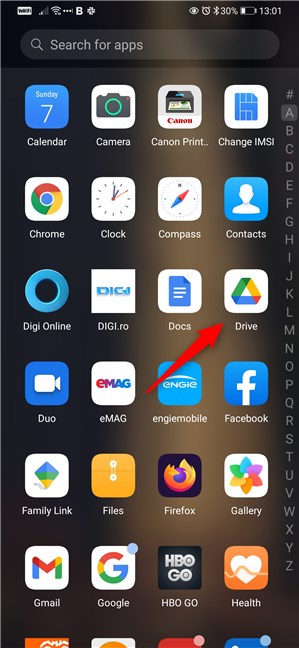
แอป Google ไดรฟ์บน Android
ใน แอป Google ไดรฟ์(Google Drive)ให้แตะปุ่มเพิ่มAdd (+)
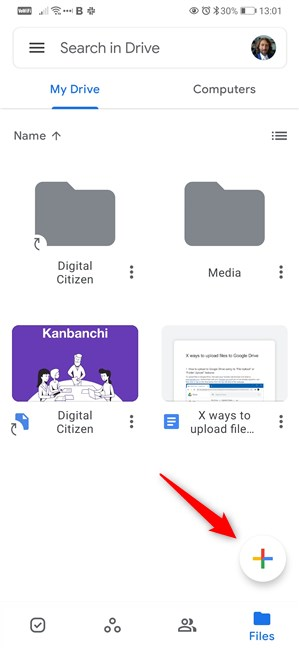
ปุ่มเพิ่ม(Add)จากแอปGoogle ไดรฟ์(Google Drive)
แตะอัป(Upload)โหลด
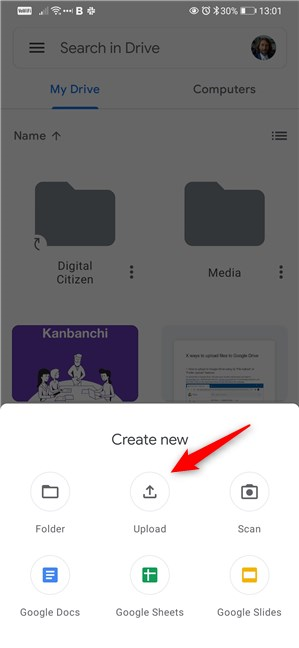
การเลือกอัปโหลดใน Google ไดรฟ์
เรียกดู อุปกรณ์ (Browse)Androidของคุณเพื่อค้นหาไฟล์ที่คุณต้องการอัปโหลด หากคุณต้องการอัปโหลดไฟล์เดียว เมื่อคุณพบแล้ว ให้แตะที่ไฟล์นั้น หากคุณต้องการอัปโหลดหลายไฟล์ ให้เลือกไฟล์ก่อน จากนั้นแตะ ปุ่ม เลือก(Select)จากมุมบนขวาของหน้าจอ
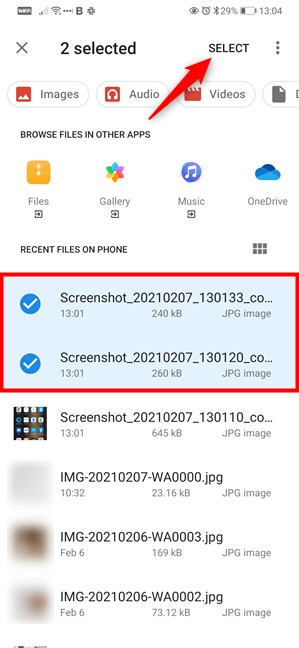
การเลือกและอัปโหลดไฟล์ที่จะอัปโหลดไปยังGoogle Drive
หมายเหตุ:(NOTE:)ในAndroidคุณสามารถอัปโหลดไฟล์ไปที่Google ไดรฟ์(Google Drive)เท่านั้น คุณไม่สามารถอัปโหลดโฟลเดอร์ได้ เนื่องจากเป็นคุณลักษณะที่มีเฉพาะในคอมพิวเตอร์ ไม่ใช่บนอุปกรณ์เคลื่อนที่
5. วิธีอัปโหลดไฟล์ไปยังGoogle Driveบน iPhone และ iPad
หากต้องการอัปโหลดไฟล์จาก iPhone หรือ iPad ก่อนอื่นให้เปิดแอปGoogle ไดรฟ์(Google Drive)

แอพ Google Drive บน iPhone
ในGoogle ไดรฟ์(Google Drive)ให้แตะปุ่มเพิ่มAdd (+)
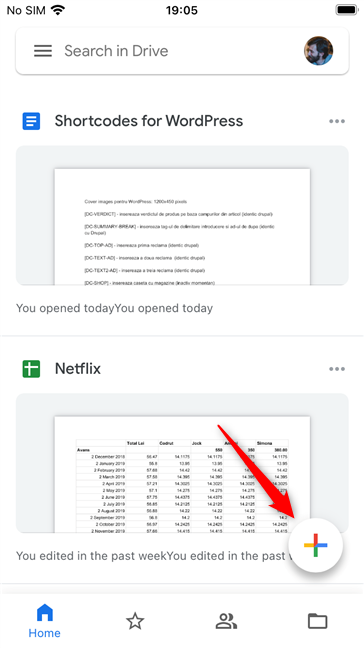
ปุ่มเพิ่ม(Add)จาก แอป Google ไดรฟ์(Google Drive)สำหรับ iOS
เลือกอัป(Upload)โหลด

ปุ่มอัปโหลด(Upload)จาก แอป Google ไดรฟ์(Google Drive)บน iPhone
แตะPhotos and Videosหากคุณต้องการอัปโหลดไฟล์ดังกล่าวไปยังGoogle Drive ของ(Google Drive)คุณ หากคุณมีไฟล์ประเภทอื่นที่ต้องการอัปโหลด ให้แตะ " เรียกดู(Browse) " แทน

การเลือกรูปภาพ(Photos)และวิดีโอ(Videos)หรือเรียกดู(Browse)ไฟล์อื่น
ค้นหาไฟล์ที่คุณต้องการอัปโหลดไปยังGoogle Driveแล้วแตะที่ไฟล์เหล่านั้น หากคุณต้องการอัปโหลดไฟล์เดียว เมื่อคุณพบแล้ว ให้แตะที่ไฟล์นั้น หากคุณต้องการอัปโหลดหลายไฟล์ ให้เลือกไฟล์ก่อน จากนั้นแตะ ปุ่ม เลือก(Select)จากมุมบนขวาของหน้าจอ

การเลือกอัปโหลดไฟล์ที่เลือกไปยังGoogle Drive
หมายเหตุ:(NOTE:)บน iOS เช่นเดียวกับบนAndroidคุณไม่สามารถอัปโหลดโฟลเดอร์ได้ คุณสามารถอัปโหลดได้เฉพาะไฟล์ไปยังGoogle ไดร(Google Drive)ฟ์ หากคุณต้องการอัปโหลดโฟลเดอร์ คุณต้องอัปโหลดจาก MacO หรือWindows PC
สำคัญ: จะอัพโหลดวิดีโอไปยังGoogle Driveได้อย่างไร ? คุณสามารถอัปโหลดภาพยนตร์ไปยังGoogle Driveได้หรือไม่
การอัปโหลดวิดีโอ รวมทั้งภาพยนตร์ ไปยังGoogle Driveทำได้ในลักษณะเดียวกับการอัปโหลดไฟล์อื่นๆ วิธีการใดๆ ที่เราได้แสดงให้คุณเห็นในบทช่วยสอนนี้ได้ผล อย่างไรก็ตาม มีบางสิ่งที่คุณควรรู้:
- มีการจำกัดจำนวนภาพยนตร์และ/หรือวิดีโอที่คุณสามารถจัดเก็บในGoogle ไดร(Google Drive)ฟ์ สำหรับตอนนี้ ขีดจำกัดของข้อมูลคือ 5 TB หากคุณมี แผนชำระเงิน ของ Google ไดรฟ์(Google Drive)ที่มีพื้นที่เก็บข้อมูลมากขนาดนั้น มิเช่นนั้น คุณจะถูกจำกัดพื้นที่เก็บข้อมูลที่คุณมีสำหรับบัญชีGoogle ของคุณ(Google)
- ตามข้อกำหนดในการให้บริการเพิ่มเติมของ Google ไดรฟ์(Google Drive Additional Terms of Service)คุณสามารถอัปโหลดวิดีโอได้ อย่างไรก็ตาม หากวิดีโอเหล่านั้นเป็นภาพยนตร์จริงๆ และGoogleตัดสินใจที่จะตรวจสอบเนื้อหาบนระบบคลาวด์ของคุณและพบว่ามีการละเมิดลิขสิทธิ์ บริษัทสามารถดำเนินการกับคุณได้ ซึ่งรวมถึงการจำกัดการเข้าถึงเนื้อหา การลบเนื้อหา และการจำกัดหรือยุติการเข้าถึงผลิตภัณฑ์Google ของ คุณ (Google)คุณสามารถดูรายละเอียดเพิ่มเติมเกี่ยวกับนโยบายโปรแกรมการละเมิดและการบังคับใช้ของ Google ได้ใน (Google)หน้าเว็บ(this webpage)นี้
คุณมีคำถามอื่นๆ เกี่ยวกับGoogle ไดรฟ์(Google Drive)หรือไม่
ตอนนี้คุณรู้วิธีอัปโหลดไปยังGoogle Driveแล้ว ซึ่งรวมถึงไฟล์และโฟลเดอร์ต่างๆ บนอุปกรณ์ประเภทใดก็ได้ หากคุณพบปัญหาหรือหากคุณมีคำถามอื่นๆ เกี่ยวกับGoogle ไดรฟ์(Google Drive)โปรดแจ้งให้เราทราบในส่วนความคิดเห็นด้านล่าง
Related posts
วิธีการหยุด Chrome จากการขอให้บันทึกรหัสผ่าน
วิธีการเปลี่ยน search engine บน Chrome สำหรับ Windows, MacOS, Android, และ iOS
ฉันจะทำอะไรรุ่นของ Chrome มี? 6 วิธีที่จะหา
วิธีการเพิ่ม Google Drive ถึง File Explorer
วิธีการลบข้อความ Skype (Windows, Android, iPhone, Mac)
วิธีการเปลี่ยนภาษาบน Facebook: ทั้งหมดที่คุณต้องรู้
วิธีการเปลี่ยน PowerPoint Slide Size นี้: สิ่งที่คุณจำเป็นต้องรู้
วิธีการซิงค์ Microsoft Edge บน Windows, Android และ iPhone
วิธีเปลี่ยนตำแหน่งโฟลเดอร์ผู้ใช้ใน Windows 10 (เอกสาร, Downloads, ฯลฯ )
วิธีกำหนดค่าและทดสอบเว็บแคมใน Skype
OneDrive ของ Microsoft คืออะไร มันใช้อย่างไร?
วิธีการยกเลิกการปิดกั้น Adobe Flash Player ใน Google Chrome
วิธีค้นหาใน Windows 10 กับ File Explorer
วิธีการทำ Windows 10 ของ File Explorer แสดงรูปขนาดย่อสำหรับไฟล์สื่อทั้งหมด
ภาพหน้าจอไม่ไปไหน พบพวกเขาใน Windows, Mac, Android หรือ iOS
2 วิธีสร้างบัญชี Zoom Meetings
วิธีปิดการแจ้งเตือน Chrome: สิ่งที่คุณต้องรู้
วิธีการพิมพ์บทความโดยไม่ต้องโฆษณาในเบราว์เซอร์ที่สำคัญทั้งหมด
วิธีการสร้างหลายโฟลเดอร์ในครั้งเดียว
Fix problem: Drag and drop ไม่ได้ทำงานใน Windows
